İçindekiler
EZ Gig IV ile Windows 10 klonu önyükleme yapmıyor, nasıl düzeltilir?
"Geçmişte Vista ve Windows 7 sürücülerinde yaptığım gibi Windows 10, Build 10122'yi EZ Gig IV ile bir SSD'ye kopyalamaya karar verdim. Böylece, temiz bir kurulumla başlamak zorunda kalmadan Windows 10'u WD sabit diskinden bir OCZ SSD'ye taşıyabilirim. Ancak ne yazık ki, Windows 10 için çalışmıyor. Önyüklemedeki hata, bir dosyanın eksik olduğunu ve sürücünün kilitli olduğunu söylüyor. Bu hatayı düzeltmenin herhangi bir yolu var mı yoksa OS aktarım işini yapmak için EZ Gig IV alternatif yazılımı denemem gerekecek mi?"
EZ Gig IV klonu başarısız olduğunda, takıldığında, donduğunda veya sürücüyü tanımadığında alternatif yazılımı indirin
EZ Gig IV, sabit sürücünüzün tam bir klonunu oluşturmak için kullanılabilecek bir klonlama yazılımıdır. Yazılım, klonlama işleminden veri klasörlerinin seçimini kaldırmak için basit bir yöntem sağlayan veri seçme özelliği ile sabit sürücüyü bir SSD'ye klonlamanıza olanak tanır. Ancak, bazı kullanıcılar EZ Gig IV kullanarak HDD'yi klonlamaya çalıştıklarında bazı sorunlar bildirmektedir. Bu sorunlar EZ Gig IV'ün sabit sürücüyü klonlayamaması, EZ Gig IV'ün disk klonlama işlemi sırasında takılıp kalması, EZ Gig IV'ün sürücüyü tanımaması veya EZ Gig IV ile Windows 10'da klonlanan sabit sürücünün önyükleme sorunları gibi.
Günlük kullanıcılar için tüm bu hataları düzeltmek gerçekten kolay bir iş değil. Bu nedenle, EZ Gig IV klonlama yazılımında başarısız olduğunuzda, EZ Gig IV'ten vazgeçmenizi ve kullanışlı alternatif klonlama yazılımını denemenizi öneririz. İşte EaseUS yedekleme yazılımı güvenilir bir yazılımdır. Yedekleme, sabit sürücü yükseltme veya sistem ve veri aktarımı için Windows 10/8/7 ve diğer tüm önceki sürümlerde bir sabit sürücüyü diğerine kolayca klonlamanıza olanak tanır.
EZ Gig IV klonlama yazılımı alternatifi - EaseUS yedekleme yazılımı - ile diski klonlayın
Adım 1. PC'nizde EaseUS Todo Backup'ı başlatın ve çalıştırın ve sol bölmede "Clone"u seçin.

Adım 2. Klonlamak istediğiniz diski veya bölümü seçin.
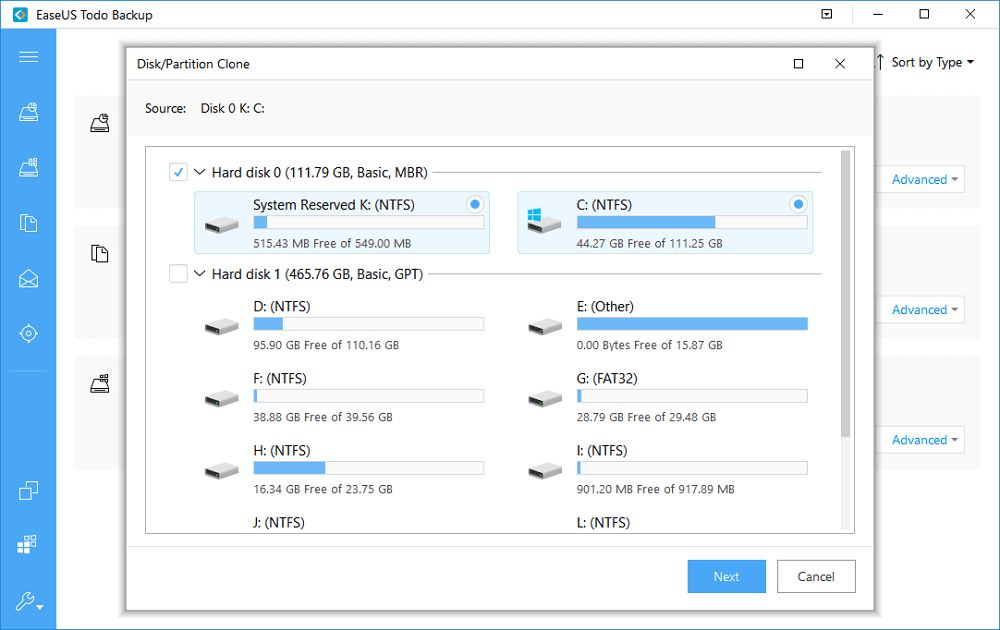
Ardından, klonlanmış diski veya verileri içeren bölümü kaydetmek istediğiniz hedef diski seçin.
Not:
- 1. Genellikle, hızı çok yavaş olduğu için sektör sektör klonlamanız gerekmez.
- 2. Eski veya çökmüş bir sabit sürücüden verileri geri yüklemeye çalışırsanız, sektör sektör klonlama önerilir. "Advanced" -> "Sector by sector clone"a tıklamanız yeterlidir.
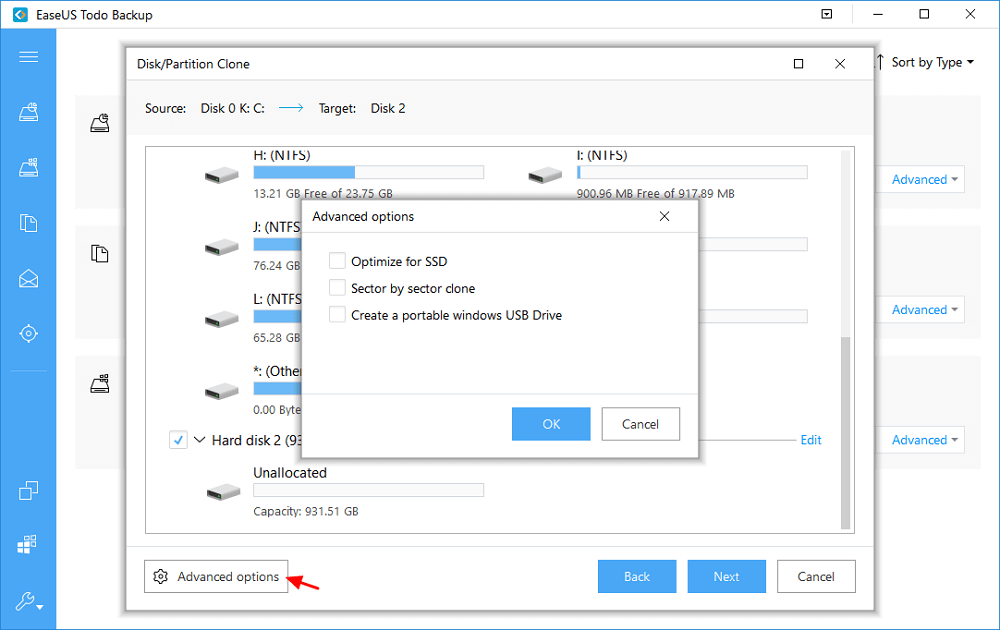
Adım 3. Diskinizi veya bölümünüzü şimdi klonlamaya başlamak için "Proceed"e tıklayın.
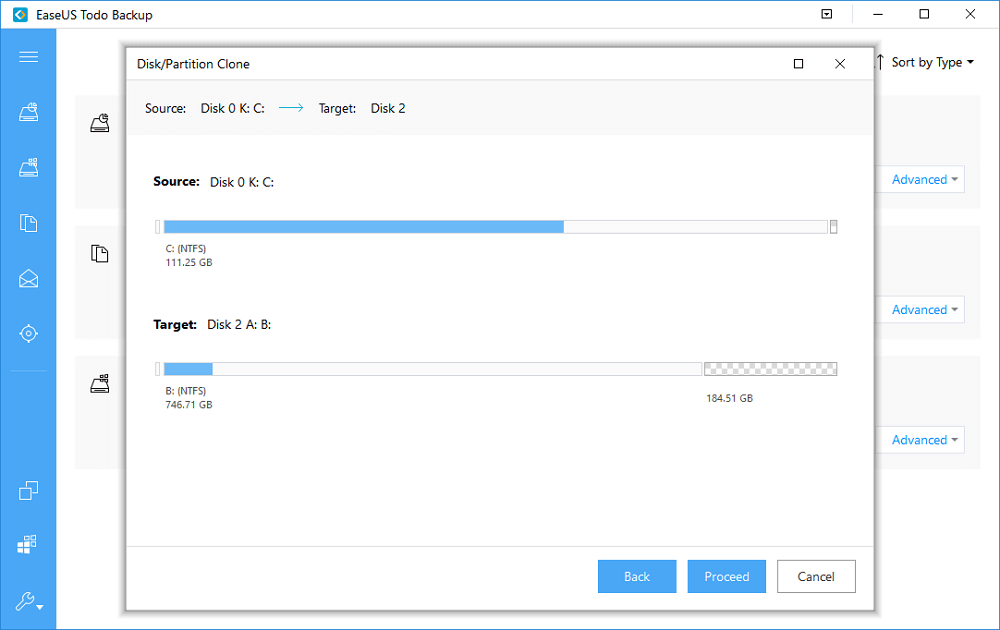
İlgili Makaleler
-
[Düzeltildi] Windows 7 Build 7601 Bu Windows Kopyası Orijinal Değil
![author icon]() Gemma/2021/09/01
Gemma/2021/09/01
-
EaseUS Todo Backup ile EaseUS Önyüklenebilir USB, CD/DVD ve ISO Görüntüsü Nasıl Oluşturulur
![author icon]() Gemma/2021/09/01
Gemma/2021/09/01
-
Windows 10/8.1/8/7 için Ücretsiz NAS Yedekleme Yazılımını İndirin
![author icon]() Jean/2021/08/31
Jean/2021/08/31
-
(Windows 10) Sistem Görüntüsü Oluşturma ve Farklı Bilgisayara Geri Yükleme
![author icon]() Jean/2021/09/02
Jean/2021/09/02